自建翻墙
一、github获取学生验证获取50美刀的促销券(上选,如果你能够通过学生验证的话),或者通过https://m.do.co/c/dce677f21ea0注册digitalocean获得10美刀的新人奖励(因为两种只能取其一,所以建议在确认无法完成学生验证之后再来尝试,还有,这个链接是我的推荐链接,你消费了会给我一定的奖励,互利互惠的事情,如果反感的话,也可以通过官网https://www.digitalocean.com进行注册),至于具体的教程稍后奉上,现在先讲流程。
二,现在你应该已经有了自己的国外服务器,下面才是重中之重,怎么样搭建翻墙(我选的是Ubuntu的系统所以下面教程也是基于Ubuntu,注意!!!):
1、公司用的是小米的路由,因为小米路由的设置页就可以添加VPN:
对我我这种服务器小白就很友好啊,但是呢,一直连不上啊连不上啊连不上啊,呵呵,想省事?没门!只能从服务器下手了:幸好
在自己租的服务器里找到访问,如上图,点击上图中按钮,打开网页版的命令行工具,依次输入用户名(root)、密码(在租完服务器后会发一封邮件到邮箱,里面会有用户名和密码),首次登陆的话会提示要你修改密码,根据提示完成修改密码操作,值得注意的是,会需要填两遍密码!!!
2、现在,你进入了你的国外服务器,接下来要做的就是安装软件:依次命令行输入:
sudo apt-get update//更新软件源
sudo apt-get install python-pip//安装pip环境
sudo pip install shadowsocks//安装shadowsocks
3、软件安装完之后,就是创建配置文件了:
vi /etc/shadowsocks.json //在etc目录下创建名为shadowsocks的配置文件(文件名可随意,记得下面统一就行),并打开
键盘i键进入编辑模式,加入内容:
{
"server": "you_server_ip", //you_server_ip改成你自己购买的服务器外网地址
"server_port": 8388, //ss 服务端口(可以不用改)
"local_address": "127.0.0.1", //本地 ip(可以不用改)
"local_port": 1080, //本地端口(可以不用改)
"password": "mypassword", //密码,据说可以随意填,反正我填的是登录密码
"timeout": 300,//超时时间,可以不用改
"method": "aes-256-cfb" //加密方式(建议不要改)
}
编辑完成后,键盘esc键退出编辑模式,输入:wq保存并退出文件。
4、有了配置文件,接下来就是开始服务器了:
sudo ssserver -c /etc/shadowsocks.json -d start //启动,上面如果配置文件名不叫shadowsocks,这边改成自己命名的就好了,
sudo ssserver -c /etc/shadowsocks.json -d stop //关闭,与启动
下面的设置开启启动的方法没试过,有兴趣的可以试试:
先执行
sudo vim /etc/rc.local
在exit 0 上边加上
/usr/local/bin/ssserver –c /etc/shadowsocks.json
关闭退出,重启服务器后,将会自动启动shadowsocks服务。
至此,服务端的事情已经全部完成了。
三、接下来就是客户端的配置了,出于众所周知的原因,好多shadowsocks的下载链接都废了,好不容易才找到了能用的,自己这里备份一下路径:
win版:链接:http://pan.baidu.com/s/1hrLSi7i 密码:5zsy
Mac版:链接:http://pan.baidu.com/s/1mhNfPiw 密码:dfv6
1、Mac版配置很简单:
点击加号添加节点,地址是买的服务器地址,端口、加密方式、密码都要和之前配置文件内容匹配,备注随意,就就是个名字,点击确定,就完成了。
2、win版的就多了一步,亲测,不知道为啥要这样,但是就是有用,也是很无奈,
设置完发现并不能翻墙,还需要一步设置:找到底部菜单栏小飞机,右击,
,启用系统代理,选择代理模式为PAC模式,完成!







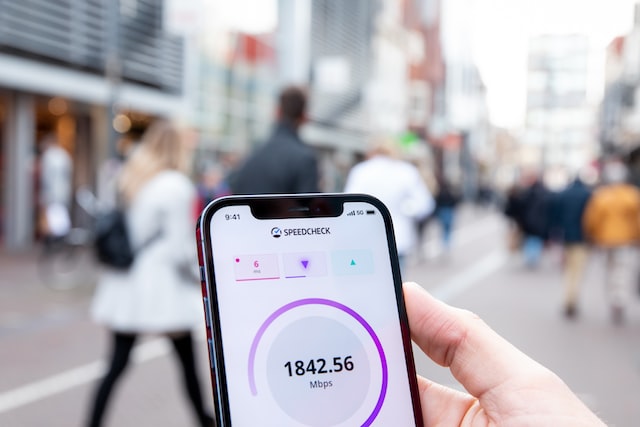

评论 在此处输入想要评论的文本。